Erstellen Sie ein API-Konto in Autotask
Dieses Dokument enthält detaillierte Anweisungen zum Erstellen Ihres Password Boss API-Benutzerkontos in Autotask.
Erstellen eines neuen API-Kontos
- Navigieren Sie in Autotask zu Homepage > Admin > Funktionen und Einstellungen
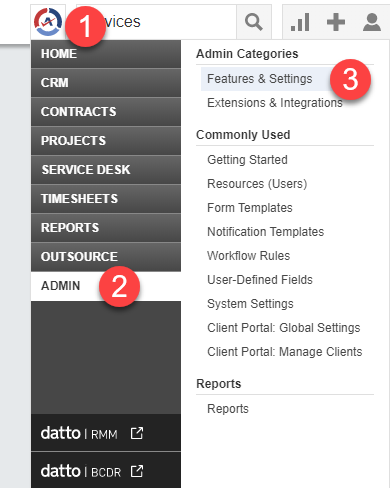
- Erweitern Sie RESSOURCEN/BENUTZER (HR) und klicken Sie auf Ressourcen/Benutzer
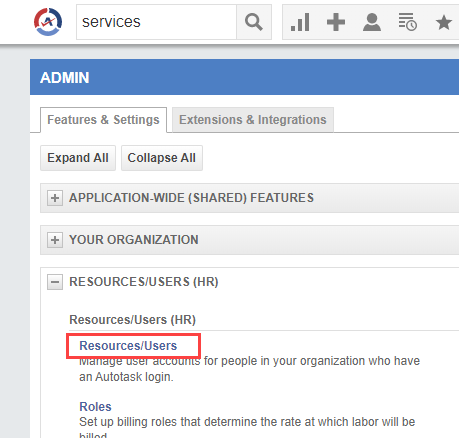
- Klicken Sie auf Neu
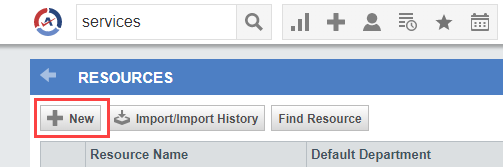
- Füllen Sie auf der Registerkarte „Allgemein“ die erforderlichen Felder aus
- Vorname, Nachname, primärer Internetstandort und E-Mail-Adresse
- Klicken Sie auf die Registerkarte „Sicherheit“
Geben Sie die folgenden Details ein- Benutzername
- Passwort
- Passwort bestätigen
- Sicherheitsstufe = API-Benutzer (System)
- Aktivieren Sie das Kontrollkästchen „ Ressource muss keine Arbeitszeitnachweise einreichen“.
- Klicken Sie im Abschnitt „API TRACKING IDENTIFIER“ auf „Integration Vendor“ und wählen Sie dann aus der Liste der Anbieter Password Boss aus.
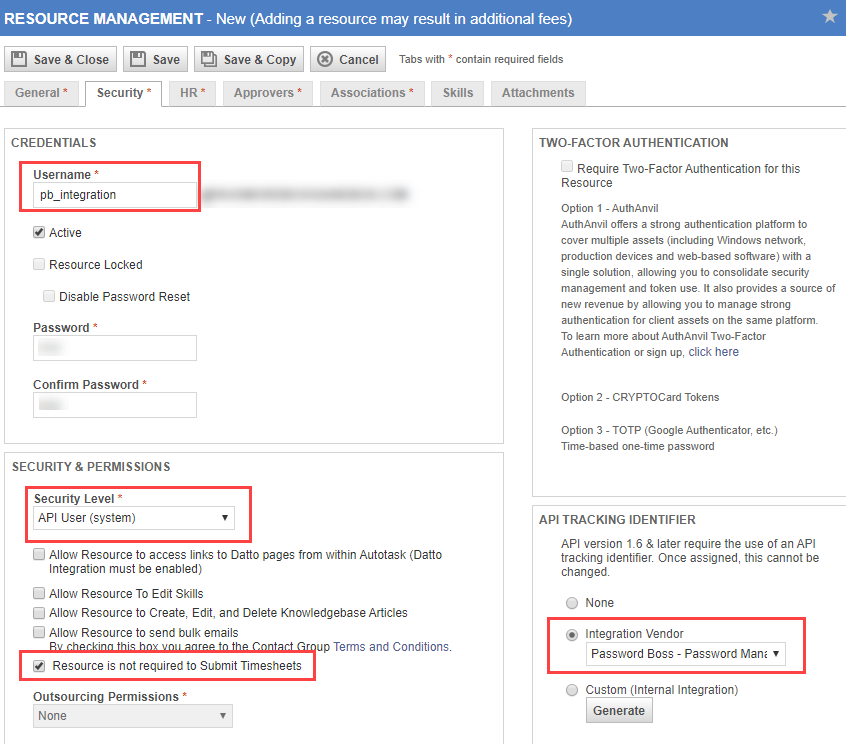
- Vervollständigen Sie die erforderlichen Informationen auf den Registerkarten „HR“, „Genehmiger“ und „Verbände“.
- Klicken Sie abschließend auf „Speichern und schließen“.
- Die weitere Einrichtung erfolgt im Password Boss Partner Portal.